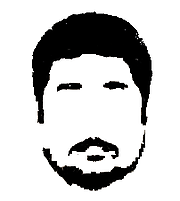Facebookでシェアしたリンクの画像やタイトルがおかしいときの直し方
シェアした元記事のタイトルやアイコンを変えた場合にも、削除して再投稿せずに反映できます
2016年3月22日 11:00

今日は、Facebookでリンクをシェアしたときに、アイコンやタイトル、説明文といったOGPに、本来と違う変なものが出ているときに、再投稿せずに直す方法を紹介します。ちょっとわかりにくい場所にある「シェアした添付ファイルの更新」という機能です。
シェアした元記事のタイトルやアイコンを変えた場合にも、削除して再投稿せずに変更を反映できる方法です。
Facebookで自分のサイトのリンクをシェアしたときに、変なアイコンやタイトルが出ることありませんか?
また、元記事のタイトルやアイコンを変えたのに、Facebookでシェアするときの表示が前のままということはありませんか?
それを修正する方法を紹介します。
Web担の場合、シェアしたリンクの表示が、記事のOGPではなく、サイト共通のアイコンやタイトルになってしまうことが、まれにあります。こんな感じですね。
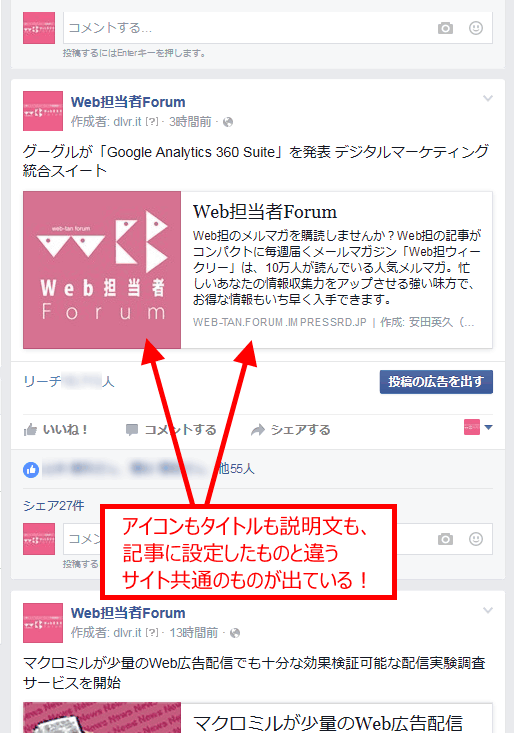
自動で投稿しているときに、Facebookがサイトの情報を取りに行ったタイミングでサーバーの反応が悪くタイムアウトしているときなど、こうなる印象です。
さて、このシェアを削除して再投稿すればいいのですが、すでに「いいね!」が付いているときは削除しづらいですよね。実はこれ、カンタンに直せます。
-
まず、タイムラインではなく、シェアの個別ページに行きます。日付の部分をクリックしましょう。
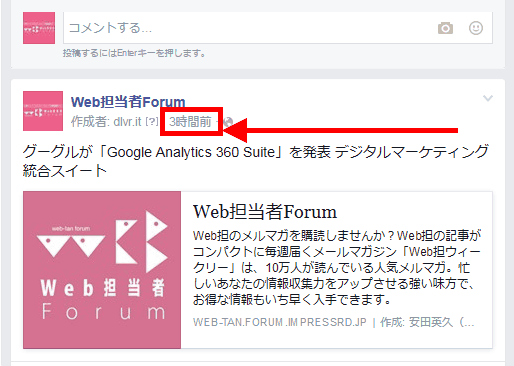 タイムラインでは修正できないので、日付(○時間前)をクリックして個別ページに行く
タイムラインでは修正できないので、日付(○時間前)をクリックして個別ページに行く -
シェアの個別ページを表示したら、右上の[˅]アイコンをクリックします。
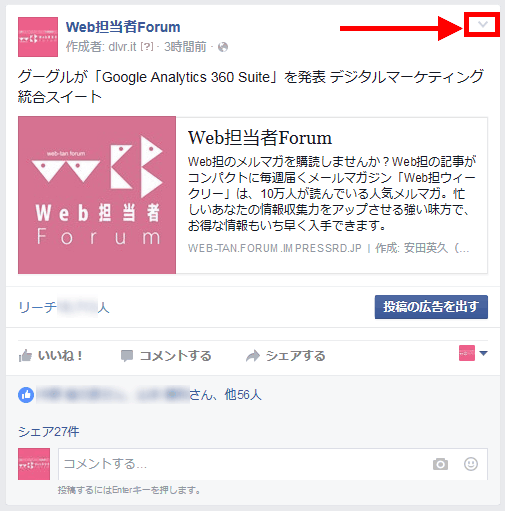
-
メニューが表示されるので、[シェアした添付ファイルを更新]をクリックします。
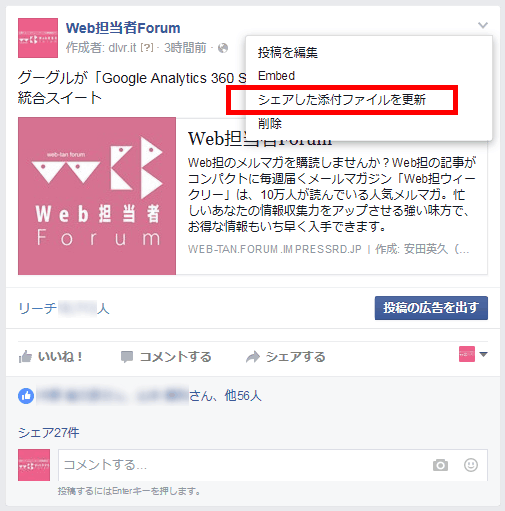 「添付ファイルなんて付けてないよ」と突っ込みながらクリックしましょう
「添付ファイルなんて付けてないよ」と突っ込みながらクリックしましょう右上の[˅]アイコンをクリックしてもこれが出ないときは、個別ページではなくタイムラインで作業している可能性があります。日付表示をクリックして個別ページに移動してください。
-
すると、Facebookが改めてOGPをチェックしてくれるので、正しいものが表示されていることを確認して[保存する]をクリックします。
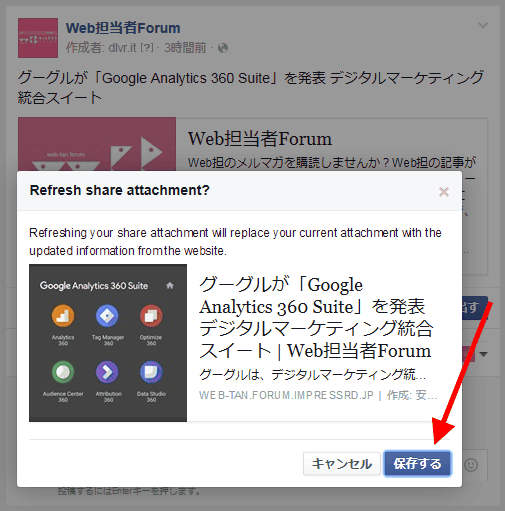 なぜかここは日本語化されていませんが
なぜかここは日本語化されていませんが -
これで、表示が本来のものになりました! タイムラインのほうも正しい表示に更新されています。
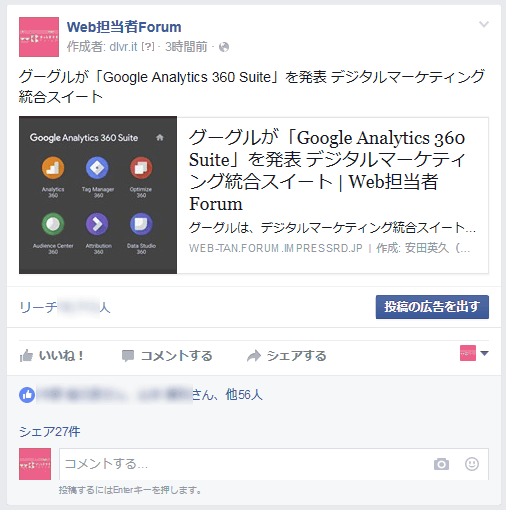
どうですか。カンタンですよね。
この方法は、記事のタイトルやアイコンを公開後に変えた場合にも使えます。
Facebookは、OGPのデータを毎回Webサーバーに取りに行くのではなく、一度取得したOGPデータを保持しています(キャッシュというものです)。
本来は、この「キャッシュ」を更新するにはFacebook Debuggerを使わなければいけないのですが、この[シェアした添付ファイルを更新]では、それと同じ動作をしてくれるようです。
ですので、
- シェアしたリンクのアイコンやタイトルがおかしい
- 元記事のタイトルやアイコンを変えた
という場合には、「シェア個別ページに行って[シェアした添付ファイルを更新]」というのを覚えておくと便利ですね。
関連記事

FacebookでシェアしたときのOGP画像、大きな表示で出てますか?
2015年3月24日 11:00

Webコンテンツ完成! でも公開前にこんな自動チェックをかけませんか?
2013年9月24日 12:00

オウンドメディア運用にも便利! HTMLの変更履歴をWordでわかりやすく相手に伝える方法
2015年10月20日 11:00

Facebookで特定の人の投稿を見逃さないようにする2つの方法
2015年9月15日 11:00

Flashバナー広告をグーグルが殺す? ――Chromeでは。
2015年7月14日 11:00
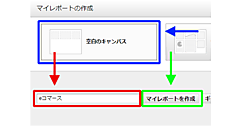
GAダッシュボードおすすめの作成方法! マイレポートで分析スピードUP![第58回]
2017年10月19日 7:00
バックナンバー
この記事の筆者
安田 英久(やすだ・ひでひさ)
株式会社インプレス
Web担当者Forum 編集統括(初代編集長)
プログラミングやサーバー、データベースなどの技術系翻訳書や雑誌『インターネットマガジン』などの編集や出版営業を経て、Webサイト 「Web担当者Forum」初代編集長。ビジネスにおけるWebサイトの企画・構築・運用と、オンラインマーケティングの2軸をテーマにメディアを展開いる。現在は編集統括として媒体に携わる。
個人としては、技術とマーケティングの融合によるインターネットのビジネス活用の新しい姿と、ブログ/CGM時代におけるメディアのあるべき姿を模索し続けている。趣味は素人プログラミングと上方落語と南インドカレー。
- Twitter:@Hidehisa
- Facebook:https://www.facebook.com/hidehisa.yasuda
筆者の人気記事

矢印・特殊文字・記号一覧|コピペ・標準フォントで使用可能
2016年6月7日 11:00

URLとURIの違いとは? パーツの構造・名称・意味も大解説!
2010年3月9日 10:00

図と表のキャプションやタイトルの位置、違いはある? どこが正解?
2015年10月27日 11:00

PNGとJPEG画質の違いは? 拡張子でどう違う? ウェブ画像使い分けの基本
2018年4月17日 11:00

HTTPリクエスト/レスポンスとは? HTTPヘッダーを理解しよう
2010年1月12日 11:00
Twitterの始め方とは? ツイッターは何する所?など初心者必見ガイド
2009年9月29日 10:00